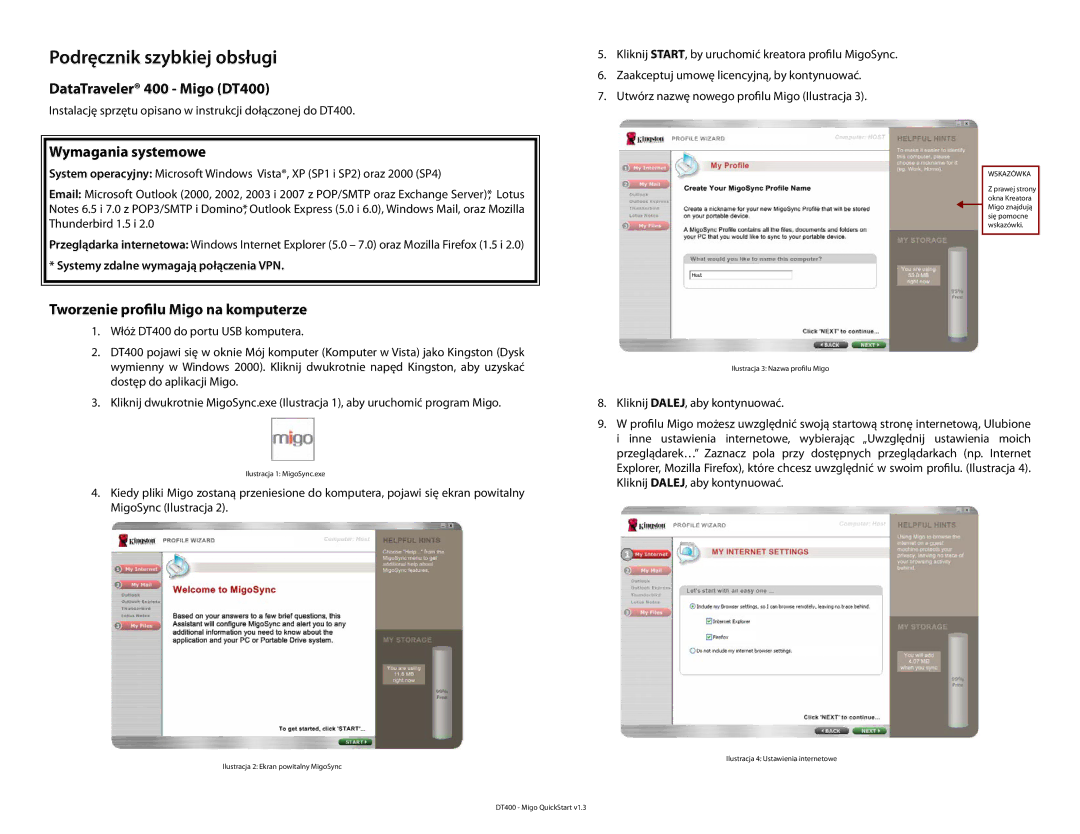Podręcznik szybkiej obsługi
DataTraveler® 400 - Migo (DT400)
Instalację sprzętu opisano w instrukcji dołączonej do DT400.
Wymagania systemowe
System operacyjny: Microsoft Windows Vista®, XP (SP1 i SP2) oraz 2000 (SP4)
Email: Microsoft Outlook (2000, 2002, 2003 i 2007 z POP/SMTP oraz Exchange Server)*, Lotus Notes 6.5 i 7.0 z POP3/SMTP i Domino*, Outlook Express (5.0 i 6.0), Windows Mail, oraz Mozilla Thunderbird 1.5 i 2.0
Przeglądarka internetowa: Windows Internet Explorer (5.0 – 7.0) oraz Mozilla Firefox (1.5 i 2.0)
* Systemy zdalne wymagają połączenia VPN.
Tworzenie profilu Migo na komputerze
1.Włóż DT400 do portu USB komputera.
2.DT400 pojawi się w oknie Mój komputer (Komputer w Vista) jako Kingston (Dysk wymienny w Windows 2000). Kliknij dwukrotnie napęd Kingston, aby uzyskać dostęp do aplikacji Migo.
3.Kliknij dwukrotnie MigoSync.exe (Ilustracja 1), aby uruchomić program Migo.
Ilustracja 1: MigoSync.exe
4.Kiedy pliki Migo zostaną przeniesione do komputera, pojawi się ekran powitalny MigoSync (Ilustracja 2).
Ilustracja 2: Ekran powitalny MigoSync
5. Kliknij START, by uruchomić kreatora profilu MigoSync.
6. Zaakceptuj umowę licencyjną, by kontynuować.
7. Utwórz nazwę nowego profilu Migo (Ilustracja 3).
WSKAZÓWKA
Z prawej strony okna Kreatora Migo znajdują się pomocne wskazówki.
Ilustracja 3: Nazwa profilu Migo
8.Kliknij DALEJ, aby kontynuować.
9.W profilu Migo możesz uwzględnić swoją startową stronę internetową, Ulubione i inne ustawienia internetowe, wybierając „Uwzględnij ustawienia moich przeglądarek…” Zaznacz pola przy dostępnych przeglądarkach (np. Internet Explorer, Mozilla Firefox), które chcesz uwzględnić w swoim profilu. (Ilustracja 4). Kliknij DALEJ, aby kontynuować.
Ilustracja 4: Ustawienia internetowe
DT400 - Migo QuickStart v1.3